iPhone-Benutzer können ihren Apple ID-Benutzernamen oder ihr Kennwort vergessen, wenn sie ihre Apple ID über einen längeren Zeitraum nicht verwenden.
Dieser Artikel beschreibt die Möglichkeiten, die Apple ID und das Passwort wiederherzustellen, vor allem durch die Verwendung von LockAway, einem professionellen Tool, das es dem Benutzer ermöglicht, seine Apple ID und sein Passwort einfach zu löschen und ein neues zu erstellen.
Teil 1: Apple ID-Benutzername zurücksetzen
Wenn Sie bereits mit Ihrer Apple ID angemeldet sind
Wenn Sie Ihre Apple ID vergessen haben, gehen Sie wie folgt vor, um zu überprüfen, ob Sie sich mit Ihrer Apple ID bei Ihren Geräten angemeldet haben:
1. für iPhone oder iPod Touch

reset apple id password via iphone settings
Nachfolgend finden Sie die Methoden zur Überprüfung Ihrer Apple ID auf Ihrem Gerät:
1. bei der Suche über iCloud gehen Sie zu Einstellungen > Benutzername
2. gehen Sie zu Einstellungen > Passwörter
Im Modell iOS13 oder früher:
Gehen Sie zu Einstellungen > Passwörter und Konten
3. gehen Sie zu Einstellungen > Passwörter > Facetime
4. bei der Suche über Medien und Einkäufe, Öffnen Sie Einstellungen > Benutzername > Medien und Einkäufe
Bei Modellen mit iOS 13 oder früher: Öffnen Sie Einstellungen > Benutzername > iTunes > App Stores
2. auf Mac

reset apple id password via macOS big Sur
Sie können Ihre Apple ID auf Ihrem Mac mit den folgenden Methoden anzeigen:
1. tippen Sie auf das Apple-Logo > Systemeinstellungen > Apple ID
2. tippen Sie auf das Apple-Logo > Systemeinstellungen > Internetkonten > iCloud-Konto
3. tippen Sie auf App Store > Store und dann auf Mein Konto anzeigen
4. starten Sie FaceTime und wählen Sie es > Einstellungen
5. starte Nachrichten und wähle es > Einstellungen > iMessage
3. auf Apple TV
Erste Methode: Öffnen Sie Einstellungen > Benutzer und Accounts > iCloud
Zweite Methode: Öffnen Sie Einstellungen > Benutzer und Konten > Ihr Konto > Store
4. auf dem PC
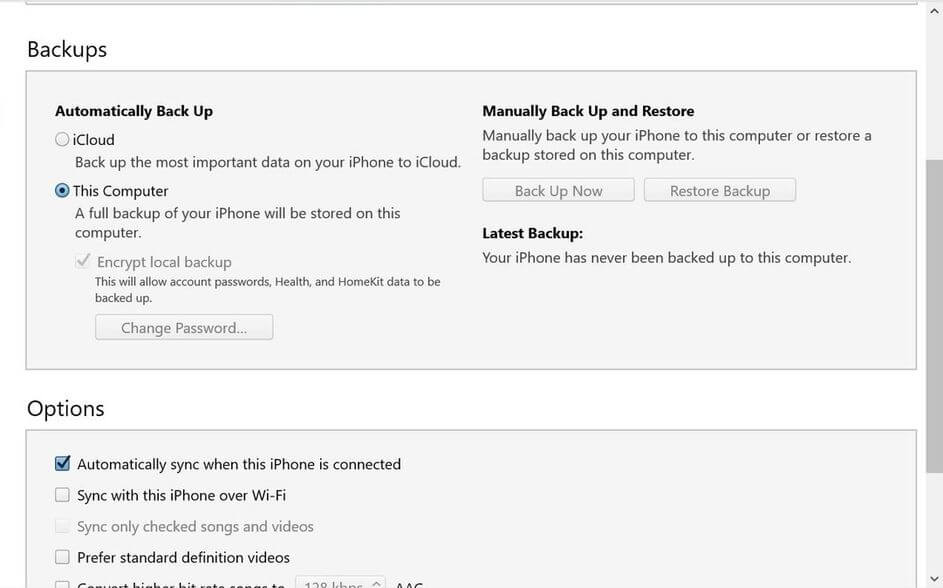
Unlock via Mac Windows
Schritte:
- Starten Sie iTunes auf Ihrem PC
- Wählen Sie Konto > Mein Konto anzeigen
- Wenn Sie sich bei iTunes mit Ihrer Apple ID angemeldet haben, werden der Name Ihres Accounts und Ihre E-Mail-Adresse angezeigt.
5. im Web
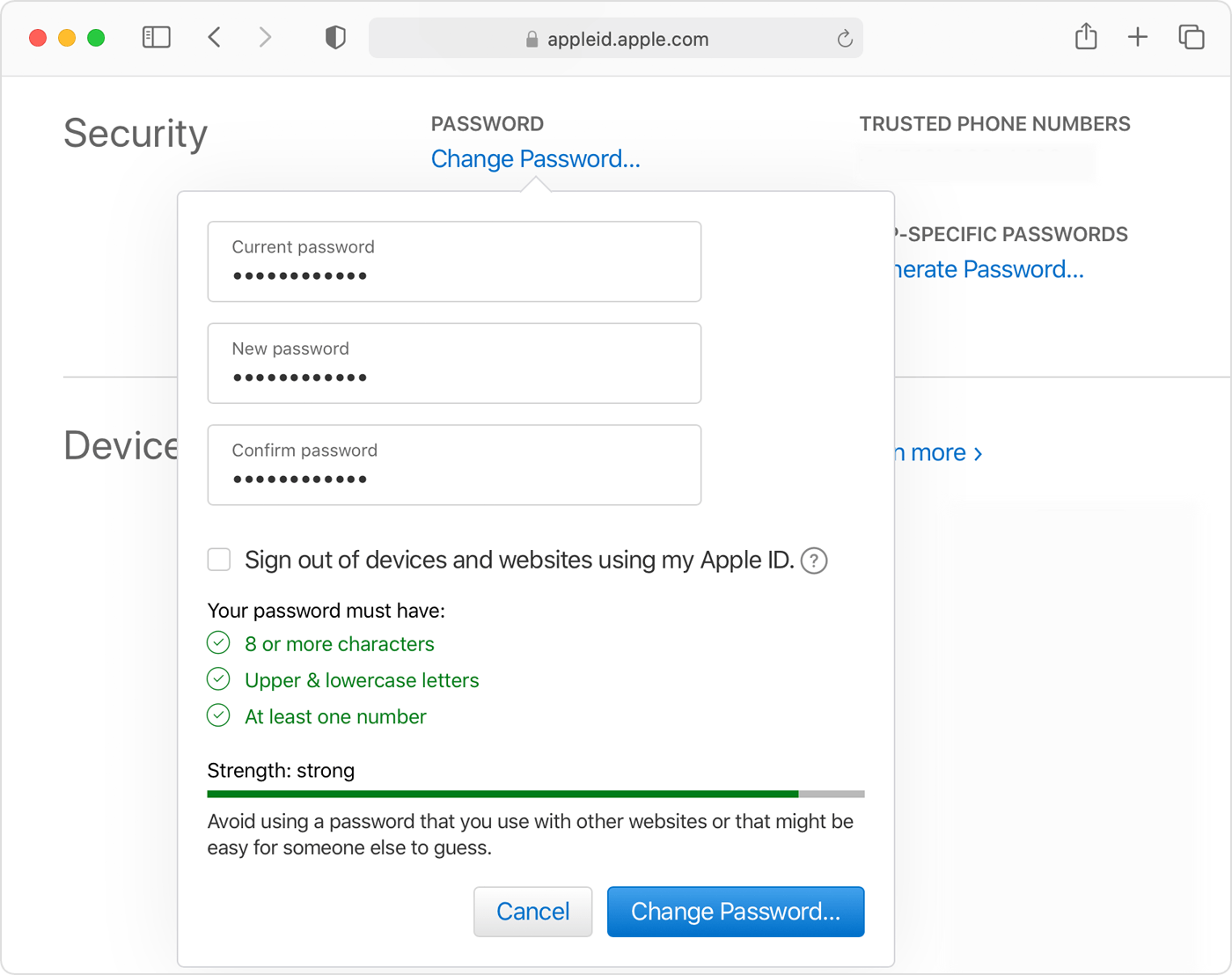
reset apple id password on the web
Gehen Sie zu iCloud.com oder zu Ihrer Account-Seite für Ihre Apple ID und Ihre Apple-Anmeldedaten werden angezeigt.
6. von iCloud.com
Schritte:
- Zu iCloud.com gehen
- Klicken Sie auf Kontoeinstellungen
- Ihre Apple ID anzeigen
7. auf der Seite Ihres Apple ID Accounts
- Starten Sie die Account-Seite für Ihre Apple ID und tippen Sie auf "Passwort oder Apple ID vergessen".
- Wenn Sie aufgefordert werden, Ihre Apple ID einzugeben, tippen Sie auf "Nachschlagen".
- Geben Sie Ihre E-Mail und Ihren Namen ein.
Die obigen Schritte können nicht ausgeführt werden, wenn Sie Ihre Telefonnummer als Apple ID verwendet haben.
Wenn Sie Ihre Apple ID (E-Mail-Adresse) vergessen haben
Normalerweise geben wir unsere Apple ID nicht oft ein, so dass wir sie leicht vergessen können. Um sie abzurufen, verwenden Sie die folgenden Methoden:
1. Rufen Sie es über Apple iForgot ab
- Besuchen Sie die offizielle Website
- Tippen Sie auf die Schaltfläche "Nachschlagen", geben Sie Ihre Daten ein und klicken Sie auf "Weiter".
- Wählen Sie eine Authentifizierungsmethode aus, entweder die E-Mail-Authentifizierung oder Sicherheitsfragen.
- Für die Verifizierung per E-Mail, tippen Sie in der gesendeten E-Mail auf Jetzt zurücksetzen
- Geben Sie nach der Überprüfung Ihr neues Passwort ein und bestätigen Sie es.
- Tippen Sie auf Zurücksetzen
2. Wiederherstellung über den Apple Support
Wenn Sie sich nicht mehr an Ihre Sicherheitsfragen, Ihre E-Mail oder Ihr Passwort erinnern können, um es wiederherzustellen:
- Gehen Sie zur Support-Seite für die Apple ID
- Tippen Sie auf "Sicherheitsfragen für Apple ID vergessen".
- Organisieren Sie einen Anruf.
Teil 2: Apple ID vergessen
1. Wenn Sie nicht auf Ihr iPhone zugreifen können
Wenn Sie nicht auf Ihr iPhone zugreifen können, verwenden Sie die folgenden Methoden, um Ihr Apple ID-Kennwort zurückzusetzen:
Methode 1: Apple Support APP
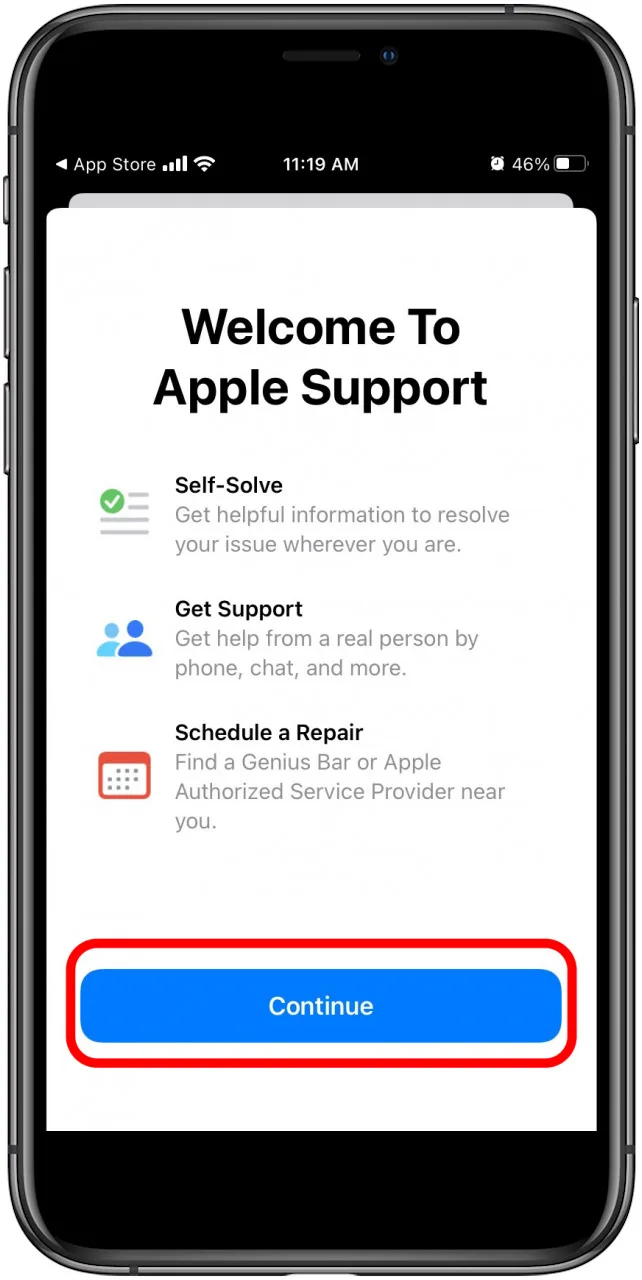
apple support app
Schritte:
- Gehen Sie zu Themen > Kennwörter und Sicherheit
- Klicken Sie auf "Apple ID Passwort zurücksetzen".
- Klicken Sie auf Erste Schritte > Eine andere Apple ID
- Geben Sie die Apple ID ein, für die Sie das Kennwort zurücksetzen möchten.
- Klicken Sie auf "Weiter" und befolgen Sie die auf dem Bildschirm angezeigten Schritte. Nach erfolgreichem Zurücksetzen des Passworts wird eine Bestätigung gesendet.
Methode 2: Find My iPhone APP

Find My App
Schritte:
- Starten Sie die App
- Wenn Sie den Bildschirm für die Anmeldung sehen, stellen Sie sicher, dass das Feld für Apple ID leer ist
- Klicken Sie auf "Kennwort oder Apple ID vergessen" und folgen Sie den Schritten, die auf dem Bildschirm erscheinen
2. Wenn Sie immer noch auf Ihr iPhone zugreifen können, führen Sie die folgenden Schritte aus;
Wenn Sie immer noch in der Lage sind, auf Ihr iPhone zuzugreifen, indem Sie das zuvor vertrauenswürdige Gerät verwenden, können Sie Ihre Apple ID und Ihr Passwort einfach zurücksetzen. Die folgenden Schritte werden Sie dabei unterstützen.
- Gehen Sie auf Ihrem Mac zu den Systemeinstellungen
- Tippen Sie auf "Apple ID".
- Tippen Sie im Bereich iCloud auf Passwort und Sicherheit
- Klicken Sie auf die Option "Passwort ändern
- Geben Sie das Benutzerkennwort Ihres Macs ein und tippen Sie dann auf Zulassen
- Geben Sie ein neues Passwort für Ihr Konto ein. Geben Sie es zur Überprüfung erneut ein und klicken Sie dann auf die Schaltfläche Ändern
3. Wenn Sie Ihr Passwort nicht ändern oder zurücksetzen können
Methode 1: Zurücksetzen der Apple ID über eine Wiederherstellungs-E-Mail oder Sicherheitsfragen im iForgot-Dienst
So verwenden Sie diese Methode:
- Öffnen Sie iforgot.apple.com und wählen Sie "Apple ID oder Passwort vergessen".
- Geben Sie Ihre Apple ID ein
- Wählen Sie die Option zum Zurücksetzen des Passworts und klicken Sie auf Weiter
- Wählen Sie die Methode, mit der Sie Ihr Passwort zurücksetzen möchten
Wählen Sie für die Sicherheitsfragen die Option "Sicherheitsfragen beantworten" und folgen Sie dann den Schritten

reset via iforget by security questions
Für die Wiederherstellungs-E-Mail-Option klicken Sie auf "E-Mail erhalten" und verwenden Sie die Ihnen zugesandte E-Mail, um das Passwort zurückzusetzen.

unlock iphone without passcode via itunes recovery mode
Methode 2: Apple ID über Zwei-Faktor-Authentifizierung auf iForgot.apple entsperren
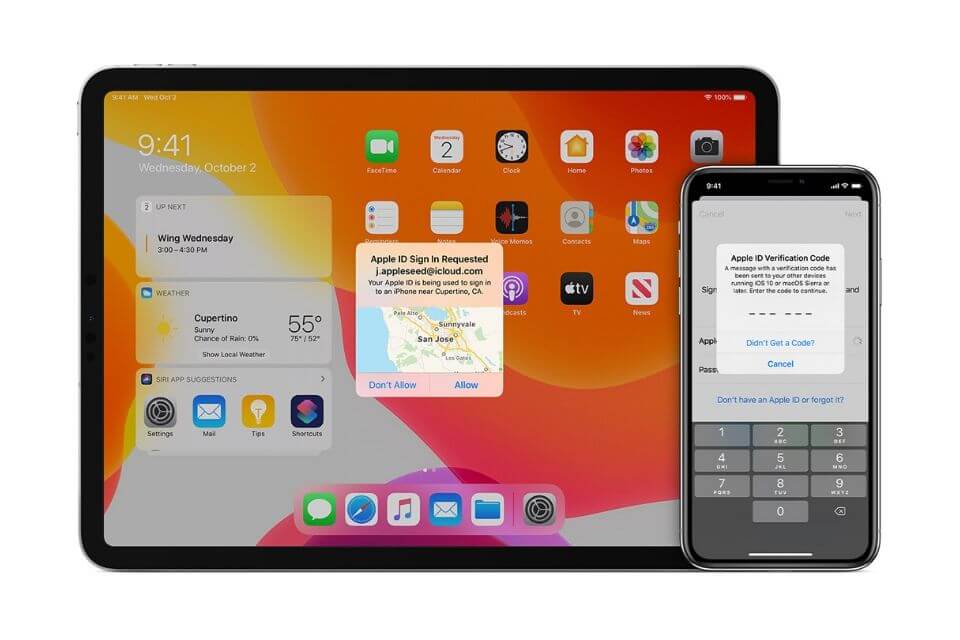
Two Factor Authentication - iPad & iPhone
Verwenden Sie diese Methode, wenn Sie andere Geräte haben, denen Sie vertrauen. Um diese Methode zu verwenden:
- Gehen Sie zu iforgot.apple.com und tippen Sie dann auf "Apple ID oder Passwort vergessen".
- Geben Sie Ihre Apple ID ein und wählen Sie die Option zum Zurücksetzen Ihres Kennworts und klicken Sie dann auf Weiter
- Wählen Sie Ihr vertrauenswürdiges Gerät. Es wird ein Verifizierungscode gesendet
- Geben Sie den gesendeten Verifizierungscode ein
- Geben Sie das Benutzerkennwort Ihres Macs ein und tippen Sie dann auf Zulassen
- Geben Sie ein neues Passwort ein und wählen Sie die Option Passwort zurücksetzen.
Methode 3: Apple ID über Kontowiederherstellung entsperren
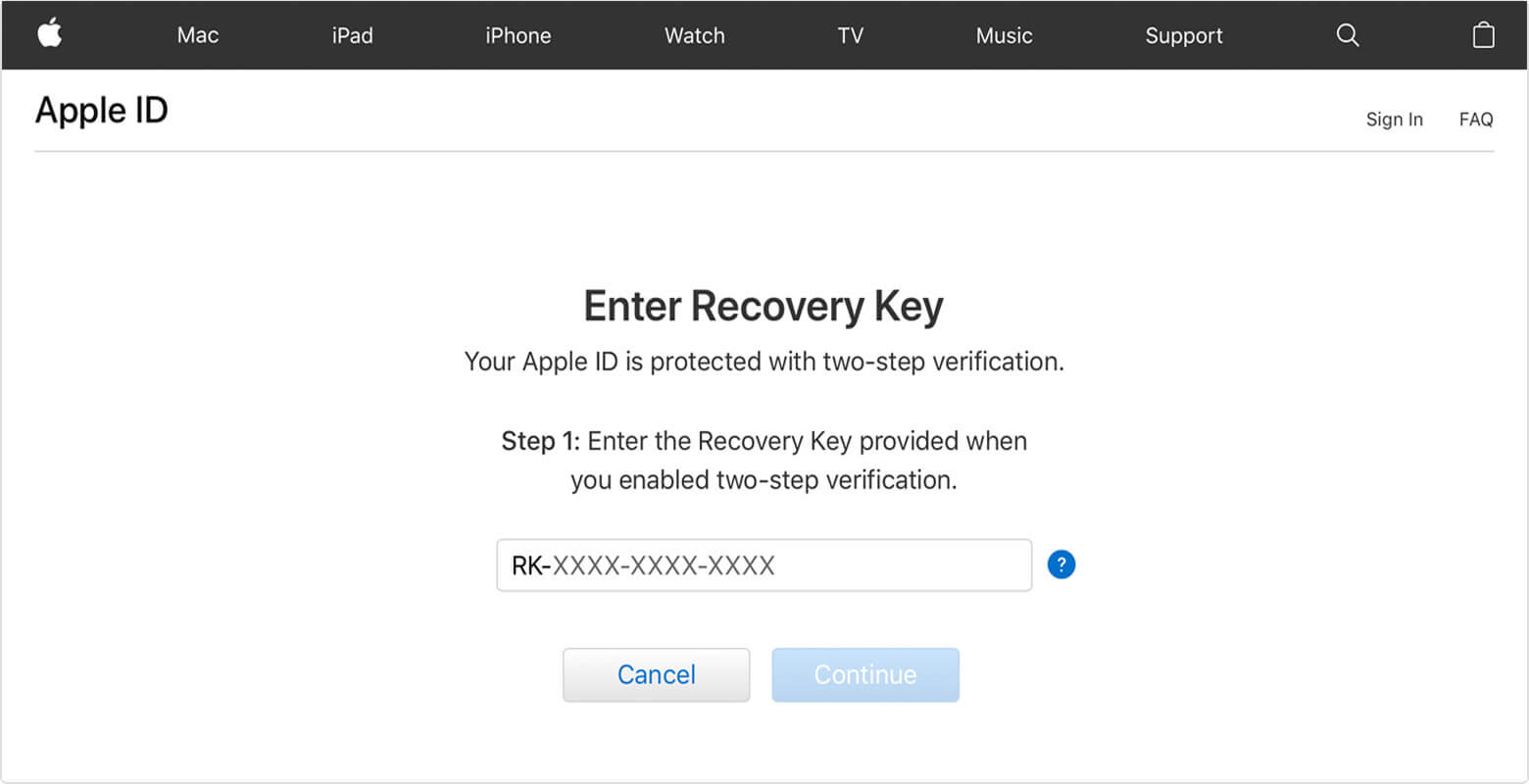
Two step verification - enter recovery key
Schritte:
- Weiter zu iforgot.apple.com
- Tippen Sie auf "Passwort oder Apple ID vergessen".
- Geben Sie die Apple ID ein und die Kontowiederherstellung wird während des Verifizierungsprozesses angeboten.
Teil 3: Apple ID oder Passwort über LockAway entsperren
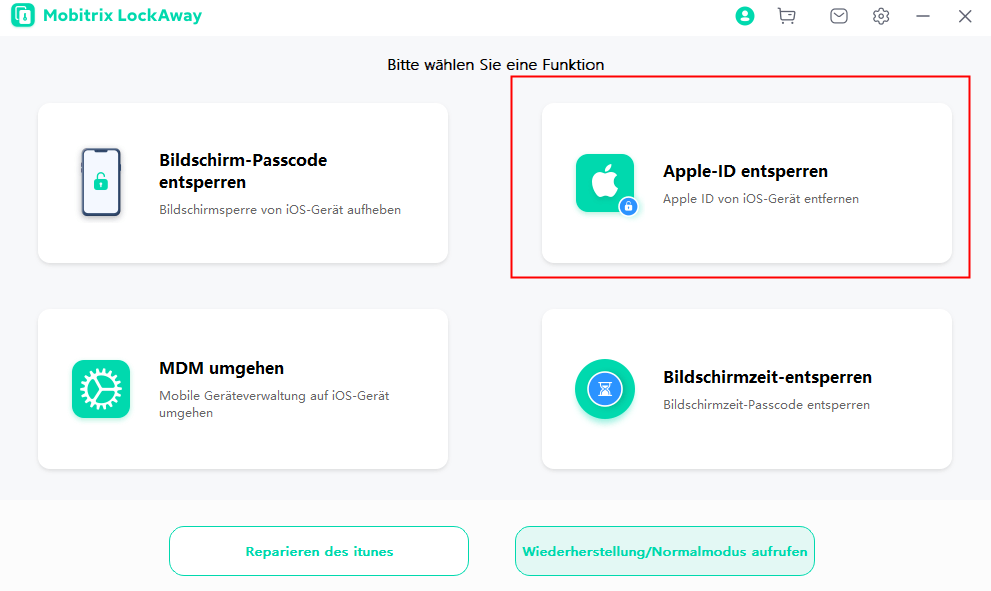
Mobitrix LockAway-Apple-ID entsperren
Mobitrix LockAway- Unlock iPhone Passcode ist ein professionelles Tool, das es ermöglicht, eine Apple ID und iCloud-Konto in einem Gerät zu löschen, das aktiviert ist. Diese Methode funktioniert auf allen iPhone-Modellen und allen Versionen von iOS. Es erfordert nicht die Verwendung von iTunes und die Daten des Benutzers sind in hohem Maße geschützt.
Es ermöglicht den Nutzern, ihr iPhone zu entsperren, wenn sie ihr Passwort für ihre Apple ID vergessen haben, wenn ihre Apple ID gesperrt ist und wenn sie ihr FMI nicht ausschalten können.
Schritte:
- Verbinden Sie Ihr Gerät mit einem PC
- Wählen Sie Apple ID entsperren
- Entfernen Sie dann Ihre Apple ID und Ihr Passwort.
Nach dem Entfernen der Apple ID kann der Benutzer;
- Alle Dienste von iCloud und Funktionen von Apple ID nutzen
- Einfaches Ausschalten von "Mein iPhone/iPad suchen"
- Erstellen Sie eine neue Apple ID oder wechseln Sie zu einer anderen ID.
Abschließend deckt dieser Artikel verschiedene Methoden ab, die zur Wiederherstellung von Apple ID und Passwort verwendet werden können. Benutzer können von verschiedenen Geräten aus auf ihre Apple-ID-E-Mails zugreifen, falls sie diese vergessen haben. Benutzer, die ihr Apple-ID-Passwort vergessen haben, können es zurücksetzen.
Wenn alle Methoden nicht funktionieren, empfehlen wir Ihnen, das professionelle Tool LockAway zu verwenden, um Ihre Apple ID zu löschen und dann eine neue zu erstellen.

